-
Cómo quitar manualmente Adware en Windows XP
-
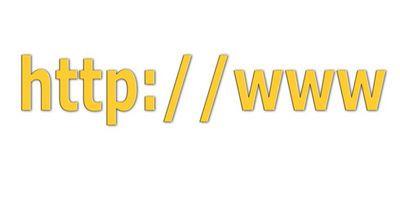
Adware al software de computadora pequeños que están diseñados para hacer publicidad. Estos programas pueden cambiar su página de inicio para un sitio en particular, redirigir las búsquedas en Internet o inundar su ordenador con ventanas de publicidad. Además, el adware puede ralentizar el equipo, cambiar los iconos del escritorio y disminuir su memoria disponible. Puede eliminar el adware de su equipo con Windows XP mediante un programa antivirus. Sin embargo, si su programa antivirus no detecta la publicidad no deseada o que no tienen acceso a Internet, puede quitar manualmente el software publicitario.Instrucciones
Poner fin a los procesos infectados
1 Pulse la tecla "Ctrl", "Alt" y "Borrar" a la vez.
2 Haga clic en el "Administrador de tareas", a continuación, haga clic en la pestaña "Procesos".
3 Poner fin a todos los procesos asociados a los programas publicitarios. Para obtener una lista de estos procesos, escriba el nombre del adware en el cuadro de búsqueda en un sitio de anti-malware como 411-Spyware.com o 2-Spyware.com (ver Recursos). Como alternativa, busque el nombre de un proceso en el Proceso de Biblioteca (ver Recursos) para determinar si está asociado con ningún tipo de adware conocido.
Anular el registro Archivos infectados DLL
4 Haga clic en el menú "Inicio", luego haga clic en "Ejecutar" para abrir el cuadro Ejecutar.
5 Escribe "cmd" (sin comillas) en el cuadro Ejecutar y haga clic en "Aceptar". Se abre el símbolo del sistema.
6 Tipo "regsvr32 / u SampleDLLName.dll" en el símbolo del sistema y presiona "Enter". Tenga en cuenta que "SampleDLLName.dll" debe sustituirse por el nombre del archivo de biblioteca de vínculos dinámicos (DLL) asociada con el adware. Para encontrar esta información, escriba el nombre del adware en el 411-Spyware.com o 2-Spyware.com cuadro de búsqueda (ver Recursos).
Eliminar entradas del registro infectadas
7 Haga clic en el menú "Inicio", luego haga clic en "Ejecutar" para abrir el cuadro Ejecutar.
8 Escriba "regedit" (sin comillas) en el cuadro Ejecutar y haga clic en "Aceptar". Se abre el Editor del Registro.
9 Localizar todas las entradas de registro asociadas con el adware en el panel izquierdo del Editor del registro y eliminarlos. Para eliminar una entrada de registro, haga clic sobre él y seleccione "Eliminar". Para una lista de entradas de registro asociadas con el adware, escriba el nombre del adware en el 411-Spyware.com o 2-Spyware.com cuadro de búsqueda (ver Recursos).
Eliminar los archivos infectados
10 Haga clic en el menú "Inicio".
11 Haga clic en el "Buscar programas y archivos".
12 Buscar y eliminar todos los archivos asociados con el adware. Para obtener una lista de los archivos asociados con el adware, escriba el nombre del adware en el 411-Spyware.com o 2-Spyware.com cuadro de búsqueda (ver Recursos).
